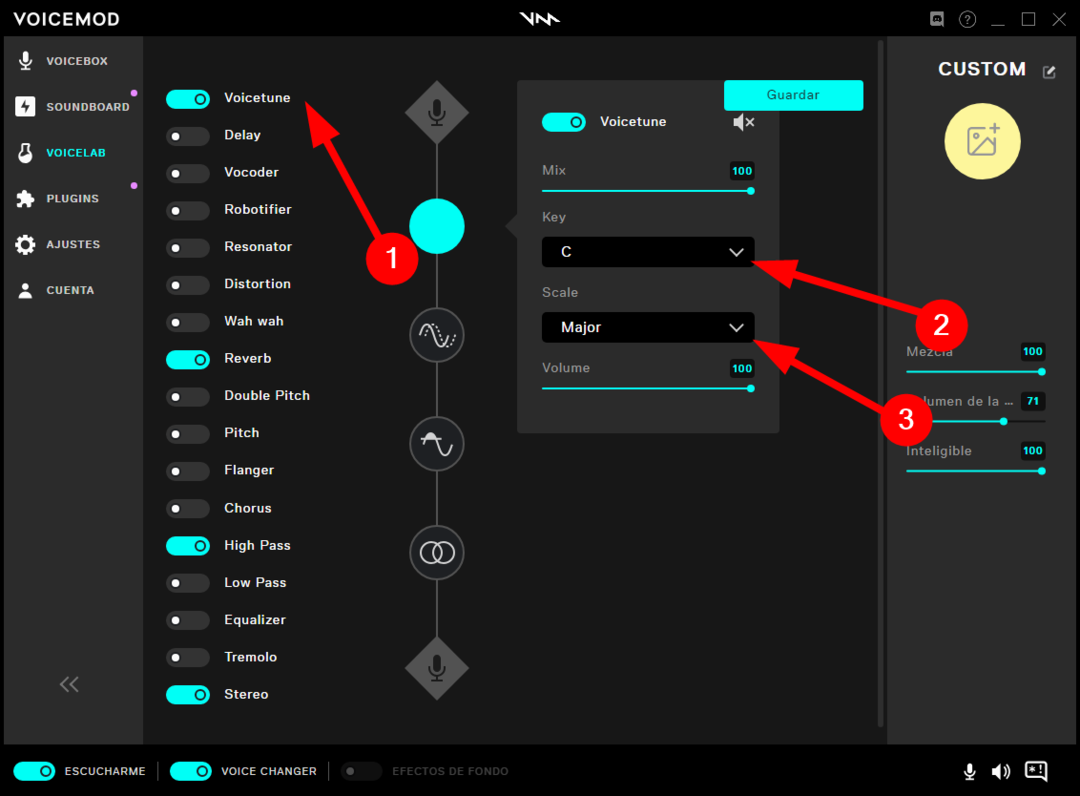Semua solusi dalam artikel ini telah diuji oleh para ahli kami
- Voicemod adalah cara yang bagus untuk mengubah suara Anda dengan menerapkan filter suara dan bersenang-senang dengan teman-teman Anda di platform komunikasi yang didukung.
- Namun, beberapa pengguna telah melaporkan bahwa mereka tidak dapat masuk ke Voicemod, bahkan setelah beberapa kali mencoba.
- Untungnya, panduan ini mencantumkan solusi efektif dan teruji yang akan membantu Anda memperbaiki masalah.

- Migrasi mudah: gunakan asisten Opera untuk mentransfer data yang keluar, seperti bookmark, kata sandi, dll.
- Optimalkan penggunaan sumber daya: memori RAM Anda digunakan lebih efisien daripada di browser lain
- Privasi yang ditingkatkan: VPN gratis dan tidak terbatas terintegrasi
- Tanpa iklan: Pemblokir Iklan bawaan mempercepat pemuatan halaman dan melindungi dari penambangan data
- Ramah game: Opera GX adalah browser pertama dan terbaik untuk bermain game
- Unduh Opera
Apakah Anda mengalami masalah dengan login Voicemod dan mencari solusi? Jika demikian, Anda telah datang ke tempat yang tepat.
Karena panduan ini akan menunjukkan kepada Anda solusi efektif yang telah membantu banyak pengguna memperbaiki masalah masuk yang tidak berfungsi dengan Voicemod.
Voicemod adalah pengubah suara waktu nyata untuk gamer Windows dan pembuat konten, terutama digunakan dengan platform komunikasi populer seperti Zoom, Discord, Skype, ASMR, Obrolan VR, TeamSpeak, dll.
Muncul dengan filter suara built-in, yang dapat Anda terapkan dan ubah suara Anda secara real-time saat Anda berbicara dengan teman-teman Anda. Ini adalah aplikasi yang bagus untuk menambahkan kesenangan ke aliran Anda.
Nah, pengguna yang menghadapi masalah dengan Voicemod tidak mengenali mikrofon mereka, dapat lihat panduan ini dan menyelesaikan masalah mereka.
Sekarang ada beberapa pengguna yang telah melaporkan bahwa ketika mereka mencoba masuk, seringkali aplikasi Voicemod terus muncul Hampir sampai! Kami baru saja memverifikasi akun sosial Anda. Setelah selesai, kami akan membawa Anda kembali ke aplikasi Voicemod pesan.
Dalam kasus seperti itu, Anda dapat menerapkan solusi yang disebutkan dalam panduan ini, dan semoga masalah teratasi.
Apa saja tips berguna untuk terdengar seperti pro di Voicemod?
Meskipun menggunakan filter suara akan membantu Anda mengubah suara secara real-time dan menggunakannya di berbagai platform komunikasi, ada beberapa tips yang dapat Anda gunakan untuk terdengar lebih profesional.
Selain itu, agar terdengar profesional, Anda tidak memerlukan pengaturan profesional apa pun. Menggunakan aplikasi Voicemod, Anda dapat melakukannya hanya dengan mengubah beberapa pengaturan.
Dengan profesional, kami tidak bermaksud Anda akan benar-benar terdengar seperti Anda berada dalam lingkungan profesional, tetapi itu akan membantu Anda meniadakan suara dan distorsi yang tidak diinginkan yang mungkin muncul saat Anda berkomunikasi menggunakan Mod suara.
Berikut adalah pengaturan yang perlu Anda atur agar terdengar seperti pro di Voicemod.
- Membuka Mod suara.
- Pilih Membersihkan pilihan dari Kotak suara tab.

- Sesuaikan Bas, Pertengahan, Tiga kali lipat, Mencampur, dan Volume suara seperti yang ditunjukkan pada gambar.

- Mencampur di sini memungkinkan Anda menyesuaikan seberapa banyak Anda ingin mencampur suara Anda dengan efek suara.
- Volume suara memungkinkan Anda menyesuaikan tingkat output suara Anda.
- Klik pada ikon pembicara di sudut kanan bawah di sebelah ikon mikrofon.
- Nyalakan Kurangi kebisingan latar belakang beralih

- Lebih rendah tingkat kebisingan latar belakang dengan menggerakkan penggeser ke kiri dan menyesuaikannya.
Bagaimana saya bisa memperbaiki masalah login Voicemod yang tidak berfungsi?
1. Mulai ulang PC
Mulailah dengan me-restart PC Anda. Memulai ulang akan memuat semua file sistem dan file penting untuk Voicemod kembali dari awal, yang mungkin gagal dimuat selama sesi sebelumnya.
Restart juga menghapus file-file sementara yang mungkin bertentangan dengan kelancaran fungsi Voicemod. Jika ini tidak membantu, periksa metode selanjutnya.
2. Setel peramban bawaan
- Membuka Pengaturan menu dengan menekan Menang + Saya tombol.
- Klik Aplikasi dari panel kiri.

- Pilih Aplikasi bawaan dari sisi kanan.

- Dalam bilah pencarian, ketik contoh nama browser Anda, Google Chrome dan tekan Memasuki.
- tekan Set standar tombol di bagian atas untuk menjadikan Chrome sebagai browser default Anda.

Kiat Ahli: Beberapa masalah PC sulit untuk diatasi, terutama jika menyangkut repositori yang rusak atau file Windows yang hilang. Jika Anda mengalami masalah dalam memperbaiki kesalahan, sistem Anda mungkin rusak sebagian. Kami merekomendasikan menginstal Restoro, alat yang akan memindai mesin Anda dan mengidentifikasi apa kesalahannya.
Klik disini untuk mengunduh dan mulai memperbaiki.
Metode ini berguna ketika Anda mencoba masuk ke Voicemod tetapi browser tidak terbuka. Untuk memperbaikinya, Anda perlu mengatur browser web apa pun yang diinstal pada PC Anda sebagai browser default Anda untuk menyelesaikan proses verifikasi dan masuk.
Jika pengaturan browser, mis., Chrome, tidak berfungsi, Anda dapat mencoba mengatur browser web yang berbeda sebagai default dan memeriksa apakah ini memperbaiki masalah login Voicemod yang tidak berfungsi.
3. Buka Blokir Voicemod di Windows Firewall
- Buka Awal Tidak bisa.
- Pencarian untuk Panel kendali dan membukanya.
- Klik Firewall Pembela Windows.

- Dari sisi kiri, klik Izinkan aplikasi atau fitur melalui Windows Defender Firewall.

- Klik Ubah pengaturan tombol.

- Gulir ke bawah dan temukan Mod suara. Jika Voicemod tidak terdaftar, Anda dapat mengklik Izinkan program lain… tombol dan tambahkan Voicemod dari daftar.
- Periksa keduanya Pribadi dan Publik kotak untuk Voicemod.

- Klik Oke.
4. Hapus cache browser
- Membuka Google Chrome.
- Klik pada menu 3 titik tombol.
- Pilih Pengaturan.

- Klik Privasi, dan Keamanan.

- Pilih Menghapus data pencarian di sisi kanan.

- Centang kotak di sebelah Gambar dan file dalam cache dan Cookie dan data situs lainnya.

- Klik pada Hapus data tombol.
Bagaimanapun, Anda dapat menggunakan metode yang lebih cepat untuk membersihkan data penjelajahan Anda seperti cache atau cookie menggunakan alat pembersih terkenal, pembersih CC.
Anda memiliki fungsionalitas cerdas yang mendeteksi browser Anda dan memungkinkan Anda memilih untuk menghapus cookie, cache, atau file sementara.
- Apakah Twitch buffering? Berikut cara memperbaikinya [Chrome, Firefox]
- 6 Cara Memperbaiki Youtube no Stream, Ketuk untuk Mencoba Lagi Kesalahan
- Pesan Facebook Terkirim tetapi Tidak Terkirim? Inilah Mengapa
- Twitch Network Error 2000: 8 Cara Teruji untuk Memperbaikinya untuk Kebaikan
- 3 Tips untuk Memperbaiki Tidak Dapat Membatalkan Kesalahan Berlangganan Voicemod
5. Gunakan solusi Reddit
- Meluncurkan Mod suara.
- Klik Masuk ke mode suara.

- Anda akan diminta untuk login atau membuat akun menggunakan beberapa opsi. Tetapi sebelum masuk, tutup sepenuhnya Voicemod, dengan mengklik kanan ikon aplikasi pada bilah tugas di bawah dan memilih Tutup semua jendela.
- Kembali ke browser untuk Gabung ke mode suara.

- Tutup peramban.
- Sekarang buka Mod suara.
Solusi ini telah disarankan oleh manajer komunitas di Reddit, dan mungkin telah membantu beberapa pengguna.
6. Instal ulang Voicemod
- Buka Awal Tidak bisa.
- Pencarian untuk Panel kendali dan membukanya.
- Dalam Dilihat oleh pilihan, pilih Ikon besar.
- Pilih Program dan fitur.

- Menemukan Mod suara dan klik di atasnya.
- Pilih Copot pemasangan dari atas.

- Ikuti petunjuk di layar dan hapus instalan program.
- Sekarang, pergilah ke situs resmi dari mode suara.
- Unduh perangkat lunak dan instal program.
- Atur seperti sebelumnya dan periksa apakah ini memperbaiki masalah atau tidak.
7. Tulis ke dukungan Voicemod
- Pergi ke ini situs web.
- Pilih topik kueri, masukkan masalah Anda, bersama dengan nama, alamat email, negara, dll., dan harapkan balasan dari pihak mereka untuk mendapatkan solusi.
Apakah ada alternatif untuk Voicemod?
Jika karena alasan tertentu, Anda tidak menyukai Voicemod dan sedang mencari alternatif untuk itu, maka Anda beruntung.
Karena sebenarnya ada beberapa perangkat lunak pengubah suara yang mudah digunakan dan alternatif yang bagus untuk Voicemod.
➡Perangkat Lunak Pengubah Suara AV

- Algoritma morphing suara yang pintar
- File batch Morpher untuk memilih beberapa file audio
- Perekam suara / Alat editor suara
- Terhubung dengan Skype, Twitch, atau program VoIP apa pun
- Ubah nada dan kayu dengan pengontrol keluaran pintar
⇒ Dapatkan Perangkat Lunak Pengubah Suara AV
Ikan badut

- Ini adalah freeware yang tersedia di internet dengan fitur barebone.
- Pengubah suara ikan badut mendukung Steam, Skype, Viber, Ventrilo, TeamSpeak, Discord, dll.
- Ini menampilkan sekitar 14 suara untuk dipilih.
- Clownfish hadir dengan fitur text to speech, yang tidak dimiliki Voicemod.
⇒ Dapatkan Ikan Badut
MorphVOX

- MorphVOX adalah aplikasi pengubah suara berbayar dengan langganan mulai dari $19,99.
- Ini fitur bandwidth rendah dan penggunaan CPU untuk kinerja yang sangat baik.
- Anda dapat menambahkan suara latar seperti perang, kota, alam, dan suara tempat kerja.
- MorphVOX Pro hadir dengan penggeser timbre yang secara drastis dapat membantu Anda terdengar orisinal dan fitur ini tidak tersedia di Voicemod.
⇒ Dapatkan MorphVOX
Itu dia dari kami dalam panduan ini. Beri tahu kami di komentar di bawah metode mana di atas yang membantu Anda menyelesaikan masalah login Voicemoc yang tidak berfungsi.
 Masih mengalami masalah?Perbaiki dengan alat ini:
Masih mengalami masalah?Perbaiki dengan alat ini:
- Unduh Alat Perbaikan PC ini dinilai Hebat di TrustPilot.com (unduh dimulai di halaman ini).
- Klik Mulai Pindai untuk menemukan masalah Windows yang dapat menyebabkan masalah PC.
- Klik Perbaiki Semua untuk memperbaiki masalah dengan Teknologi yang Dipatenkan (Diskon Eksklusif untuk pembaca kami).
Restoro telah diunduh oleh 0 pembaca bulan ini.